Associer des appareils Bluetooth : guide Windows 11 et Ubuntu
L’association d’appareils Bluetooth sous Windows 11 et Ubuntu est simple lorsque vous suivez les étapes appropriées. En activant le Bluetooth, en plaçant votre appareil en mode appairage et en suivant les instructions à l’écran, vous pouvez profiter d’une connectivité sans fil pour une vaste gamme d’appareils.
Appairage d’un périphérique Bluetooth dans Windows 11
Activer le Bluetooth
- Ouvrez les paramètres : accédez à Démarrer > Paramètres (icône en forme d’engrenages) > Bluetooth et appareils.
- Activer le Bluetooth : basculez le commutateur pour activer le Bluetooth si ce n’est pas déjà fait.
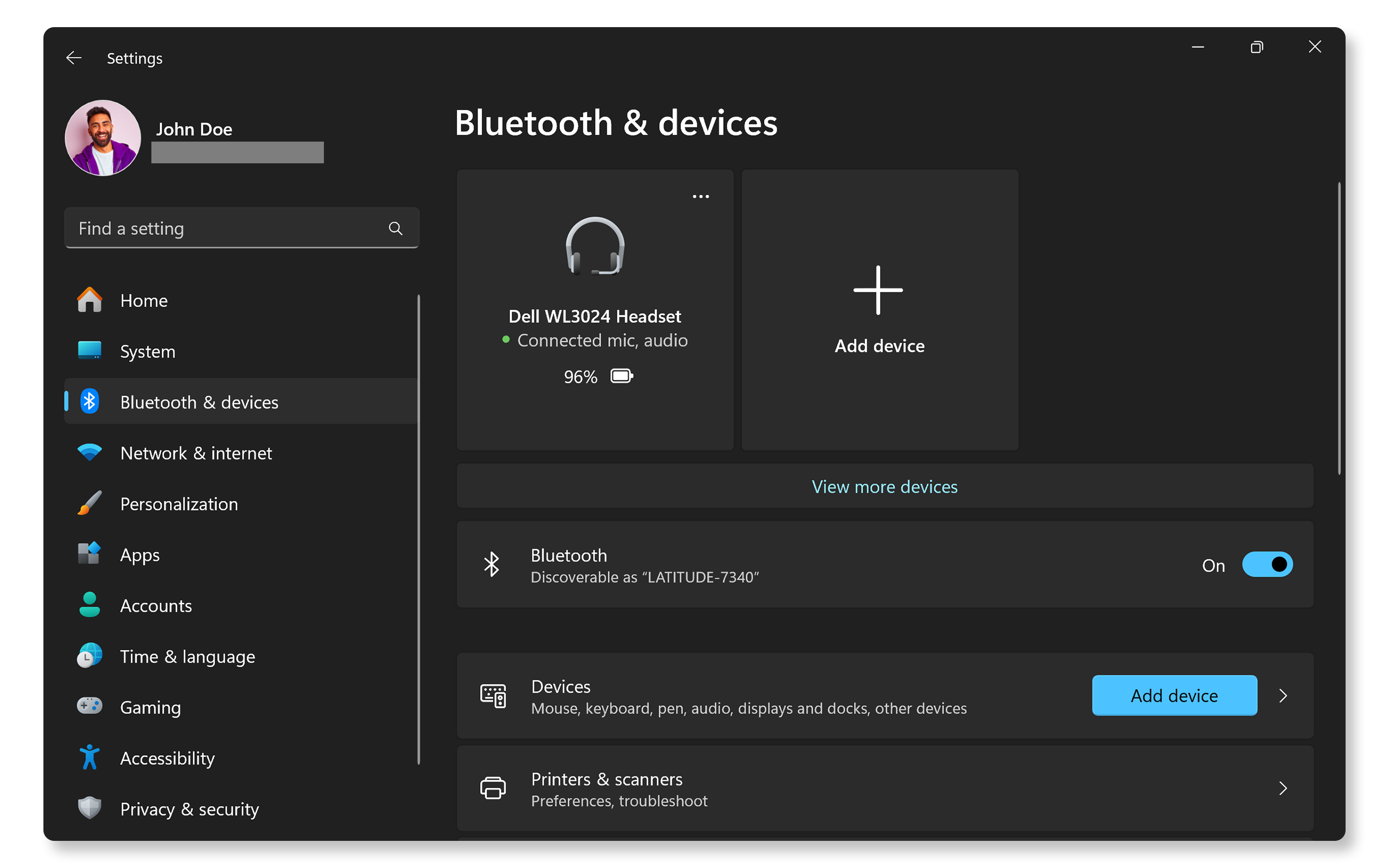
Placer votre appareil en mode appairage
- Consultez le manuel de l’appareil : reportez-vous au manuel de votre appareil pour savoir comment activer le mode de appairage.
- Activer le mode appairage : en général, vous devez maintenir le bouton d’alimentation ou un bouton Bluetooth dédié enfoncé jusqu’à ce qu’un voyant se mette à clignoter ou que vous entendiez un signal sonore.
Appairage de l’appareil
- Ajouter un appareil : dans les paramètres Bluetooth et appareils, sélectionnez Ajouter un appareil, puis choisissez Bluetooth parmi les options proposées.
- Choisir votre appareil : Windows 11 recherche les appareils Bluetooth à proximité. Sélectionnez votre appareil dans la liste.
- Confirmer l’appairage : suivez les instructions qui s’affichent à l’écran, notamment la saisie d’un code PIN ou la confirmation d’un code.
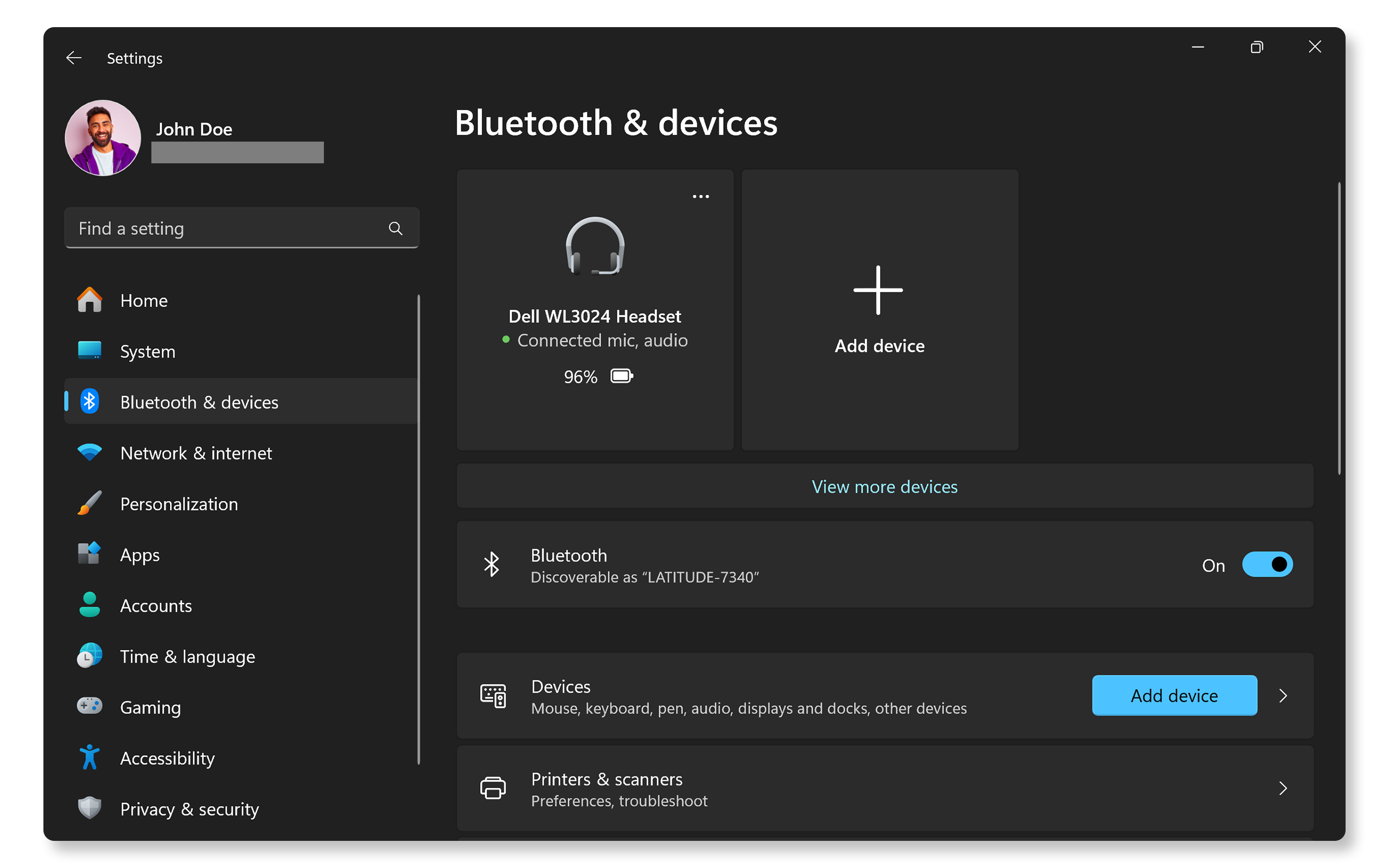
Conseils de dépannage pour Windows 11
- Assurez-vous que l’appareil est à portée : les appareils Bluetooth doivent généralement être à moins de 9 mètres de l’ordinateur.
- Redémarrer Bluetooth : désactivez le Bluetooth, puis réactivez-le.
- Mettre à jour les pilotes : assurez-vous que vos pilotes Bluetooth sont à jour à l’aide de SupportAssist ou en accédant au Gestionnaire de périphériques et en mettant à jour les pilotes Bluetooth.
- Supprimer et appairer de nouveau : supprimez l’appareil des paramètres Bluetooth et essayez de l’appairer à nouveau.
- Guide de dépannage : consultez le guide de résolution des problèmes Bluetooth.
Appairage d’un appareil Bluetooth dans Ubuntu
Activer le Bluetooth
- Paramètres système : sélectionnez le menu système dans le coin supérieur droit de l’écran et sélectionnez Paramètres.
- Sélectionner Bluetooth : dans la fenêtre Paramètres, recherchez et sélectionnez Bluetooth.
- Activer Bluetooth : basculez le commutateur pour activer Bluetooth.
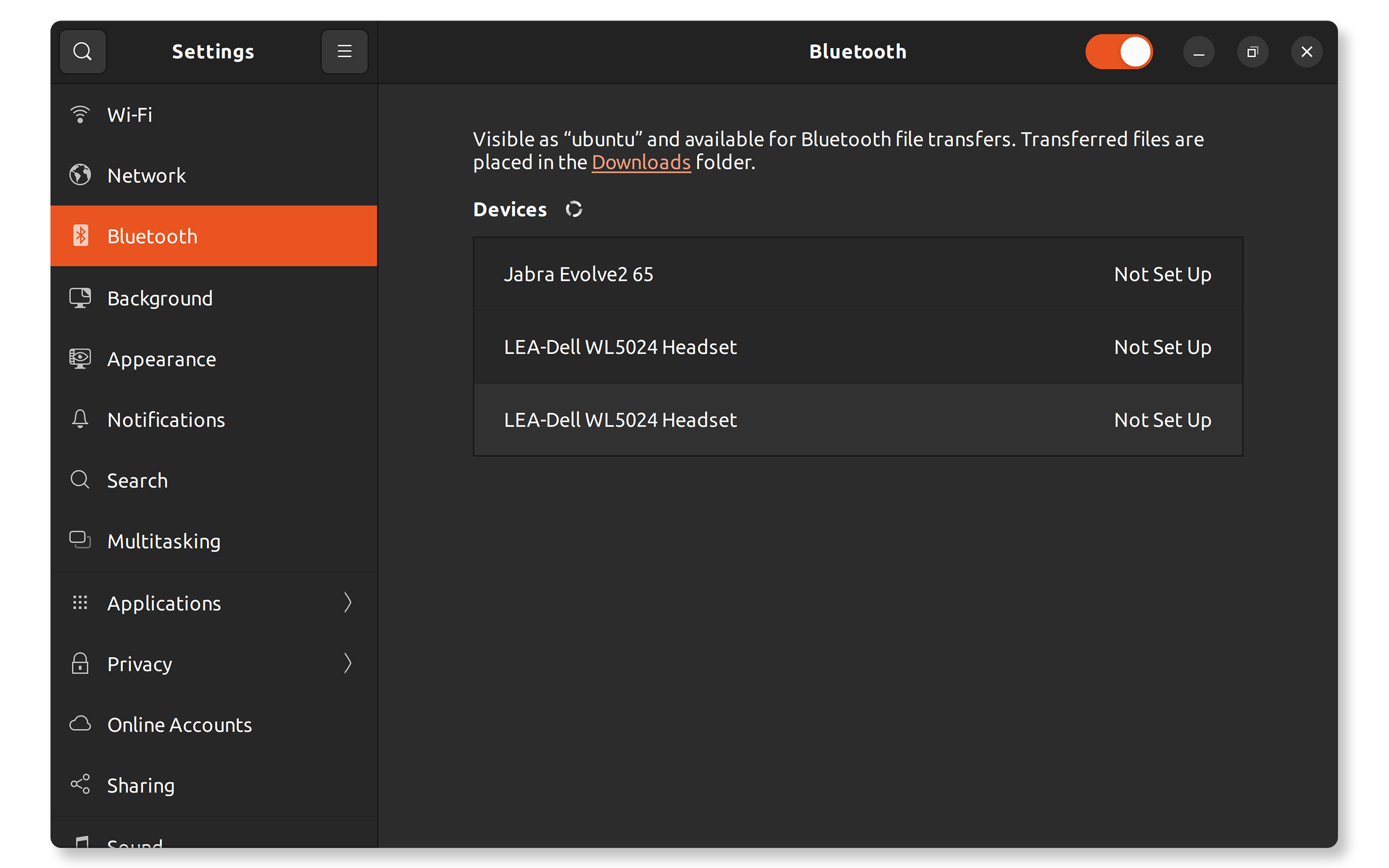
Placer votre appareil en mode appairage
- Consultez le manuel de l’appareil : reportez-vous au manuel de votre appareil pour savoir comment activer le mode appairage.
- Activer le mode appairage : en général, vous devez maintenir enfoncé le bouton d’alimentation ou un bouton Bluetooth dédié jusqu’à ce qu’un voyant se mette à clignoter ou que vous entendiez un signal sonore.
Appairage de l’appareil
- Rechercher des appareils : dans la fenêtre Paramètres Bluetooth, sélectionnez Ajouter un appareil ou Rechercher des appareils.
- Sélectionner votre appareil : Ubuntu recherche les appareils Bluetooth à proximité. Sélectionnez votre appareil dans la liste.
- Confirmer l’appairage : suivez les instructions qui s’affichent à l’écran, notamment la saisie d’un code PIN ou la confirmation d’un code.
Conseils de dépannage pour Ubuntu
- Assurez-vous que l’appareil est à portée : les appareils Bluetooth doivent généralement être à moins de 9 mètres de l’ordinateur.
- Redémarrer Bluetooth : désactivez le Bluetooth, puis réactivez-le.
- Pilotes de mise à jour : assurez-vous que vos pilotes Bluetooth sont à jour. Ouvrez Terminal. Saisissez la commande sudo apt-get update && sudo apt-get upgrade et appuyez sur Entrée.
- Supprimer et appairer de nouveau : supprimez l’appareil des paramètres Bluetooth et essayez de l’appairer à nouveau.
Conseils pour une meilleure connexion Bluetooth
- Restez à proximité : gardez vos appareils Bluetooth à moins de 9 mètres les uns des autres. Les murs et les objets volumineux peuvent bloquer le signal.
- Appareils chargés : assurez-vous que votre appareil Bluetooth et votre ordinateur disposent de suffisamment de batterie. Un faible niveau de batterie peut entraîner des problèmes de connexion.
- Mise à jour du logiciel : mettez régulièrement à jour votre ordinateur et les pilotes Bluetooth. Cela permet de résoudre les problèmes et d’ajouter de nouvelles fonctionnalités.
- Éviter les interférences : gardez d’autres appareils sans fil comme les routeurs Wi-Fi et les micro-ondes loin de vos appareils Bluetooth. Ils peuvent interférer avec vos appareils Bluetooth.
- Gérer les appareils : supprimez les anciens appareils de vos paramètres Bluetooth. Vos appareils actuels peuvent ainsi mieux se connecter.
Résoudre les problèmes courants liés au Bluetooth
- Périphérique introuvable : assurez-vous que le périphérique est en mode appairage et à portée. Redémarrez le service Bluetooth si nécessaire.
- Périphérique introuvable : recherchez les interférences, maintenez les appareils chargés et mettez à jour les logiciels et les pilotes.
- Problèmes de qualité audio : assurez-vous que le périphérique audio est correctement configuré dans les paramètres audio et mettez à jour les pilotes Bluetooth.
N’oubliez pas de mettre à jour vos appareils, de gérer les appareils appairés et de résoudre les problèmes courants pour maintenir une expérience Bluetooth fluide.
Si vous avez toujours des problèmes, suivez notre guide pour résoudre les problèmes avec Bluetooth.
Questions fréquentes (FAQ) sur l’appairage d’appareils Bluetooth
Voici les réponses à certaines questions courantes sur l’appairage d’appareils Bluetooth sous Windows 11 et Ubuntu.
1. Puis-je connecter plusieurs périphériques Bluetooth à mon ordinateur simultanément ?
- Oui, vous pouvez connecter simultanément plusieurs périphériques Bluetooth à votre ordinateur. Toutefois, les performances peuvent varier en fonction du nombre d’appareils connectés et du type de matériel Bluetooth installé sur votre ordinateur.
2. Comment vérifier la version Bluetooth de mon ordinateur ?
- Sous Windows 11 :
- Cliquez avec le bouton droit de la souris sur le bouton Démarrer et cliquez sur Gestionnaire de périphériques.
- Développez la section Bluetooth.
- Cliquez avec le bouton droit de la souris sur votre adaptateur Bluetooth, puis sélectionnez Propriétés.
- Cliquez sur l’onglet Avancé. La version LMP (Link Manager Protocol) indique la version de Bluetooth.
- Sous Ubuntu :
- Ouvrez Terminal.
- Saisissez sudo dmesg | grep -I Bluetooth et appuyez sur Entrée.
- Identifiez la version de LMP dans la sortie.
3. Comment mettre à jour mes pilotes Bluetooth ?
- Sous Windows 11 :
- Recherchez et ouvrez SupportAssist.
- Dans l’application SupportAssist, dans l’onglet Accueil, sélectionnez Mettre à jour le logiciel.
- Sélectionnez Démarrer pour rechercher les mises à jour de pilotes.
- Vous pouvez également accéder au site Pilotes et téléchargements de Dell pour télécharger et installer manuellement les pilotes Dell. En savoir plus sur la mise à jour des pilotes sur votre produit Dell.
- Sous Ubuntu :
- Ouvrez Terminal.
- Saisissez sudo apt update & sudo apt upgrade -y, puis appuyez sur Entrée.
4. Puis-je utiliser un adaptateur Bluetooth si mon ordinateur n’est pas équipé de la technologie Bluetooth intégrée ?
- Oui, vous pouvez utiliser un adaptateur Bluetooth si votre ordinateur ne dispose pas de la technologie Bluetooth intégrée. Connectez l’adaptateur Bluetooth à un port USB et suivez les instructions du fabricant pour installer les pilotes nécessaires.
5. Comment modifier le nom de mon périphérique Bluetooth sur mon ordinateur ?
- Sous Windows 11 :
- Accédez à Démarrer > Paramètres > Bluetooth et appareils.
- Sélectionnez Appareils et recherchez votre appareil Bluetooth.
- Sélectionnez Plus d’options (trois points), puis choisissez Rename.
- Saisissez le nouveau nom et sélectionnez Enregistrer.
- Sous Ubuntu :
- Ouvrez Paramètres système et sélectionnez Bluetooth.
- Sélectionnez votre appareil, puis choisissez Paramètres de l’appareil.
- Saisissez le nouveau nom et sélectionnez Enregistrer.
6. Pourquoi mon appareil Bluetooth est-il connecté mais ne fonctionne pas ?
- Si votre périphérique Bluetooth est connecté mais ne fonctionne pas :
- Vérifiez que le périphérique est correctement chargé.
- Redémarrez votre ordinateur et le périphérique Bluetooth.
- Vérifiez si le périphérique est défini par défaut pour qu’il fonctionne. Par exemple, périphérique audio par défaut.
- Mettez à jour votre système d’exploitation et vos pilotes Bluetooth.
7. Pourquoi ma connexion Bluetooth est-elle souvent coupée ?
- Si votre connexion Bluetooth est fréquemment coupée :
- Assurez-vous que les deux appareils sont à portée et qu’ils sont bien visibles.
- Gardez vos appareils chargés.
- Minimisez les interférences provenant d’autres appareils sans fil tels que les routeurs Wi-Fi, les téléphones sans fil et les fours à micro-ondes.
- Mettez à jour votre système d’exploitation et vos pilotes Bluetooth.
- Redémarrez la connexion Bluetooth.
8. Que dois-je faire si mon appareil Bluetooth ne se connecte pas à mon ordinateur ?
- Si votre appareil Bluetooth ne parvient pas à être appairé :
- Assurez-vous que le périphérique est en mode appairage et à portée.
- Retirez l’appareil de vos paramètres Bluetooth et essayez de l’appairer à nouveau.
- Redémarrez le Bluetooth sur votre ordinateur en l’éteignant, puis en le rallumant.
- Recherchez et installez toutes les mises à jour disponibles pour votre système d’exploitation et vos pilotes Bluetooth.